
|
Digitale documenten |

|
Digitale documenten |
Via de "Wijzigen" en "Overzicht" functies op de Digitale documenten tab in het Hoofdscherm kunt u Digitale documenten toevoegen aan WinBank.
In het overzicht <CTRL ALT W> ziet u een lijst met alle digitale documenten. Met de Nieuw <INS>, Wijzigen <ENTER>/dubbelklikken en Verwijderen <DEL> buttons kunt u de digitale documenten bewerken. De Wijzigen functie werkt alleen op het eerste geselecteerde digitale document. De Verwijderen functie werkt op alle geselecteerde bezittingen.
Met de "Type Wijzigen" button kunt u het documenttype van alle geselecteerde digitale documenten veranderen. Met de Alle links openen, opent u alle documenten die aan het digitale document gelinkt zijn. De hoofdbutton opent alle links ineens, de dropdown buttons openen 1 specifieke link.
Met de filter opties "Per Relatie", "Per Bron" of "Per Type" kunt u de tabel filteren. Wilt u op een ander veld filteren, klik dan met de <Rechter Muistoets> op de kolomkop. Met de FIlter button, kunt u alle filters weer uitschakelen.
De "Achtergrond kleuren na sortering" optie geeft items met dezelfde waarde in de gesorteerde kolom dezelfde kleur. Met de Bijlagen importeren functies, kunt u de bijlagen uit de opmerkingen van Overschrijvingen, Bezittingen en Automatische overschrijvingen importeren naar digitale documenten. Met de optie "Path van links tonen"schakelt u het weergeven van de path van de links in de tabel aan of uit.
Het "(Automatische) overschrijvingen en bezittingen paneel" geeft een tabel weer met daarin alle overschrijvingen, automatische overschrijvingen en bezittingen die linken naar het in de hoofdtabel geselecteerde Digitale document. Door te dubbelklikken of met een <Enter> opent u de overschrijving, automatische overschrijving of bezitting.
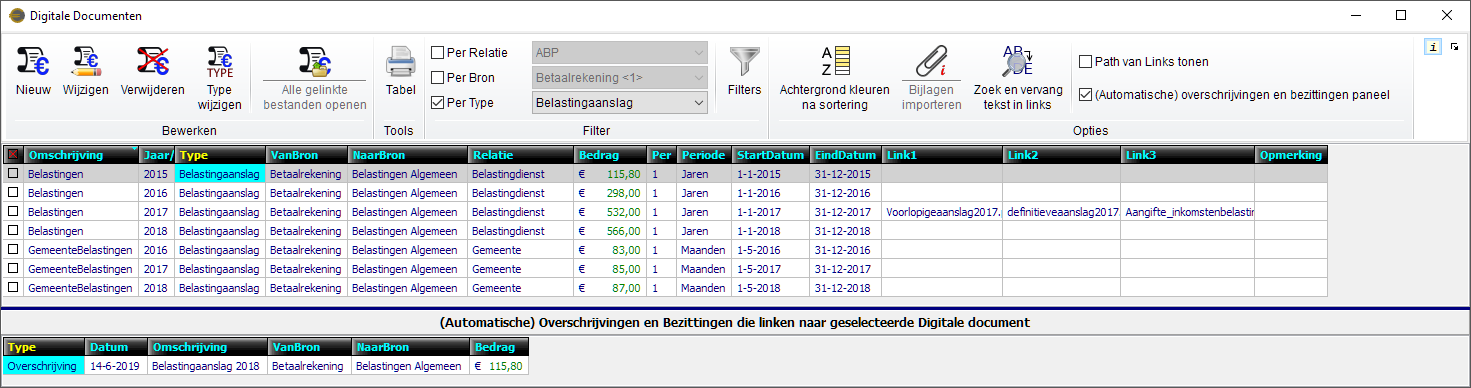
Als u op Wijzigen of Nieuw klikt komt u in het Digitale documenten bewerken scherm. De naam van een Digitaal document bestaat uit de Omschrijving en het Jaartal. Zo kunt u meerdere Digitale documenten hebben met dezelfde omschrijving maar met verschillende jaartallen (b.v. Belastingen - 2017, Belastingen - 2018). Maakt u een nieuw Digitaal document aan, dan is het veld waarin u de nieuwe omschrijving moet invullen een dropdown box. U kunt in dit veld een nieuwe omschrijving invullen of een van de bestaande omschrijvingen kiezen. Kiest u een bestaande omschrijving, dan zal WinBank een deel van de velden kopiëren van het reeds bestaande digitale document, zodat u deze niet opnieuw hoeft in te vullen.
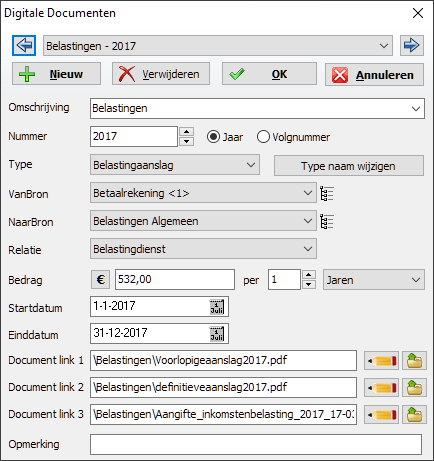
Alleen de velden Omschrijving en Nummer zijn verplicht, alle andere velden zijn optioneel. Voor het nummer kunt u kiezen voor het jaartal of een volgnummer.
Het Document Type geeft aan om wat voor type document het gaat. De standaard opties zijn:
U kunt de bestaande namen wijzigen of zelf nieuwe types toevoegen. Kies hiervoor het te wijzigen type en klik op de "Type naam wijzigen" button.
De overige velden spreken voor zich.
U kunt een bestand-link toevoegen of wijzigen door op het Potlood icoontje te klikken. Met de Openen button daarnaast kunt u de link testen/het bestand openen. Het bestand wordt geopend met het in Windows ingestelde standaard programma voor die extensie.
Indien het bestand zich in dezelfde directory als uw boekhouding bevindt, dan wordt alleen de bestandsnaam opgeslagen. Bevindt het bestand zich in een subdirectory van de directory met uw boekhouding, dan wordt een relatieve link opgeslagen. Bevindt het bestand zich ergens anders op uw systeem, dan worden de ook de drive en directorynaam opgeslagen.
Het Digitale document wijzigen scherm kunt u ook openen vanuit de Digitale Documenten-Tab op het hoofdscherm of met de sneltoets <CTRL W>